ArcGIS 10.3 strumenti di analisi
|
|
|
- Lisa Petrucci
- 6 anni fa
- Visualizzazioni
Transcript
1 ArcGIS 10.3 strumenti di analisi Marco Negretti Politecnico di Milano /10/2015
2 contenuti Relazioni tra tabelle degli attributi Selezionare gli oggetti in base al valore degli attributi e/o in base alla posizione Operazioni sugli attributi summarize, statistics, calculate geometry e field calculator Buffer Rasterizzazione e vettorializzazione Spatial Analyst curve di livello, carta delle pendenze e delle esposizioni, riclassificazione, raster calculator 2
3 relazioni tra tabelle Ad ogni oggetto vettoriale sono associate delle informazioni attributi Gli attributi sono organizzati in tabelle Ad ogni riga della tabella corrisponde un oggetto geometrico e viceversa shape file Province_2015_polygon* * 3
4 relazioni tra tabelle - E' possibile integrare le informazioni contenute nella tabella degli attributi di un layer vettoriale con i dati contenuti in un'altra tabella - Per farlo è necessario stabilire una relazione tra le righe delle tabelle mediante un campo comune, cioè un campo che contenga lo stesso tipo di informazione in entrambe le tabelle - Si possono definire due tipi di relazione: join tra tabelle relate tra tabelle 4
5 relazioni tra tabelle: join JOIN tra tabelle: stabilisce una relazione 1:1 tra le righe delle tabelle collegate 5
6 relazioni tra tabelle: join Ad esempio mettiamo in relazione: - la tabella popolazione.xls* che contiene il numero di abitanti per provincia - con gli attributi del layer Province_2015_polygon Aggiungere la tabella al progetto: * Estratti dal sito: (popolazione al 01/01/2011) 6
7 relazioni tra tabelle: join Visualizzare il contenuto della tabella Elenco per sorgenti dei dati 7
8 relazioni tra tabelle: join Definire il join con gli attributi del layer campo comune della tabella degli attributi del layer nome della tabella da associare campo comune della tabella da associare modalità di esecuzione del join: tutte le righe o solo quelle che hanno una corrispondenza 8
9 relazioni tra tabelle: join La nuova tabella degli attributi parte originale parte aggiunta, colonne della tabella esterna con cui si è fatto il join campo comune utilizzato per stabilire la relazione 9
10 relazioni tra tabelle: join Attenzione: l unione tra le tabelle è solo una unione logica: le tabelle non vengono effettivamente modificate, ma continuano ad esistere singolarmente E' possibile però creare un nuovo layer vettoriale che avrà come tabella degli attributi quella ottenuta con il join 10
11 relazioni tra tabelle: join Cosa esportare: - tutto - solo gli oggetti compresi nella vista corrente - solo gli oggetti selezionati scelta del sistema di coordinate nome e formato del dato file in uscita 11
12 relazioni tra tabelle: relate RELATE tra tabelle: stabilisce una relazione 1:N tra le righe delle tabelle collegate 12
13 relazioni tra tabelle: relate Ad esempio mettiamo in relazione: - la tabella pop_classi_eta.xls* con la distribuzione per classi di età della popolazione di ogni provincia - gli attributi del layer Province_2015_polygon ad ogni provincia sono associate più righe della tabella pop_classi_eta * Estratti dal sito: (popolazione al 01/01/2011) 13
14 relazioni tra tabelle: relate Definire il relate campo comune della tabella degli attributi del layer nome della tabella da associare campo comune della tabella da associare nome della relazione 14
15 relazioni tra tabelle: relate - L operazione di relate non è visibile visualizzando la tabella degli attributi come per il join Quando si interrogano i dati si vedono anche i campi della tabella messa in relazione con il relate 15
16 relazioni tra tabelle - Nelle proprietà di un layer è possibile vedere l'elenco di tutti i join e i relate stabiliti 16
17 selezione oggetti I diversi strumenti di analisi di ArcGIS possono operare su tutti gli oggetti di un layer o solo su un sottoinsieme selezionato Selezione manuale degli oggetti: Per selezionare uno o più oggetti Per deselezionare le selezioni Per aggiungere degli oggetti alla selezione corrente tenere premuto il tasto maiuscolo quando si seleziona 17
18 selezione oggetti Selezione degli oggetti di un layer che soddisfano determinate condizioni: - in base al valore degli attributi - in base alla posizione dell'elemento 18
19 selezione oggetti: per attributo Selezione in base al valore di un attributo - utilizzare lo shape file Province_2015_polygon - si vogliono selezionare le province che hanno più di abitanti 19
20 selezione oggetti: per attributo layer sul quale si vuole fare la selezione metodo da utilizzare elenco degli attributi (doppio click per inserirli nella query) elenco degli operatori Gli oggetti che soddisfano le condizioni indicate possono: - definire una nuova selezione - essere aggiunti alla selezione corrente - essere tolti dalla selezione corrente - essere selezionati tra gli oggetti della selezione corrente condizione che devono soddisfare gli oggetti per essere selezionati Nell esempio vengono selezionati tutti gli oggetti che hanno l attributo pop maggiore di
21 selezione oggetti: per attributo Gli oggetti selezionati sono evidenziati sul layer... 21
22 selezione oggetti: per attributo...e nella tabella degli attributi visualizza tutto visualizza solo selezionati 22
23 selezione oggetti: per posizione Selezione in base alla posizione - utilizzare lo shape file Urbanizzato_areale_polygon* - si vogliono selezionare le aree urbanizzate che sono, anche solo parzialmente, in provincia di Como selezionare la provincia di Como (layer Province_2015_polygon) * 23
24 selezione oggetti: per posizione metodo da utilizzare (come per la selezione per attributo) scelta dei layer sui quali si vuole fare la selezione per considerare un sottoinsieme precedentemente selezionato del source layer condizione da soddisfare nei confronti del "source layer" per definire un buffer di pertinenza 24
25 selezione oggetti: per posizione In questo esempio vengono selezionati gli oggetti sul "target layer" Urbanizzato_areale che intersecano gli oggetti del "source layer" Province che sono selezionati (cioè la provincia di Como) 25
26 selezione oggetti: per posizione Gli elementi selezionati sono evidenziati sul layer......e nella tabella degli attributi 26
27 summarize e statistics Due strumenti che permettono di compiere semplici operazioni sugli attributi - summarize: aggrega i dati di una tabella seguendo il criterio indicato - statistics: crea un report con diversi indicatori statistici calcolati per il campo selezionato Entrambi possono operare sulla totalità dei dati o solo su un sottoinsieme selezionato 27
28 summarize Esempio: consideriamo la tabella degli attributi del layer Province_2015_polygon per la quale è già stato definito il join con la tabella popolazione attributo nuovi_confini: ipotetica riorganizzazione delle province 28
29 summarize Obiettivo: si vuole ottenere una nuova tabella con i dati aggregati in base all'attributo nuovi_confini, cioè la popolazione totale delle nuove unità amministrative tasto dx sul nome dell'attributo per ottenere il menù, poi selezionare summarize 29
30 summarize attributo rispetto a cui aggregare i dati: nuovi_confini dati aggregati: si selezionano gli attributi da aggregare e la modalità di aggregazione Nel caso della popolazione (pop) la somma Il risultato può essere salvato in una tabella dbf, in un geodb,... 30
31 summarize la popolazione per ogni provincia le 7 nuove province n di vecchie province aggregate in una nuova 31
32 statistics Generazione di un report con le statistiche relative ai campi numerici di una tabella Ad esempio, si vuole la popolazione media delle province lombarde, prima e dopo una ipotetica riforma: tasto dx sul nome del campo per ottenere il menù, poi selezionare statistics 32
33 statistics Per ogni campo numerico è possibile vedere: - grafico con la distribuzione, numero di elementi, valore minimo, valore massimo, somma, media, deviazione standard Prima delle aggregazioni: ab/prov Dopo le aggregazioni: ab/prov 33
34 calculate geometry Questo strumento permette di calcolare ed inserire nella tabella degli attributi delle informazioni legate alla geometria degli oggetti di un layer: area perimetro coordinate del centroide Aggiungere/modificare i dati nella tabella degli attributi comporta la modifica del layer => devo avere i diritti di scrittura sui file 34
35 calculate geometry Esempio: carta Province_2015_polygon Calcolare la superficie delle province 1. Aggiungere un nuovo attributo, area, che conterrà i valori che saranno calcolati definire nome e tipo di dato 35
36 calculate geometry il nuovo attributo è stato aggiunto con i valori fissati per default: 36
37 calculate geometry 2. Calcolare i valori da inserire nella nuova colonna tasto dx sul nome dell'attributo per ottenere il menù: selezionare Calculate Geometry 37
38 calculate geometry - calcolare l'area, specificando S.R. e unità di misura 38
39 field calculator Questo strumento permette di calcolare il valore di un attributo in funzione del valore di altri attributi 39
40 field calculator Esempio: carta Province_2015_polygon Calcolare la densità di popolazione 1. Aggiungere un nuovo attributo, densita, che conterrà i valori che saranno calcolati definire nome e tipo di dato 40
41 field calculator 2. Calcolare i valori da inserire nella nuova colonna tasto dx sul nome dell'attributo per ottenere il menù: selezionare Field Calculator 41
42 field calculator - definire la funzione di calcolo 42
43 buffer Costruire un buffer di pertinenza attorno agli elementi di un layer Es. shape file Rete_ferroviaria_line* costruire un buffer di 100 m attorno alla ferrovia * 43
44 buffer Definire i parametri di costruzione del buffer scelta del layer dove salvare la carta risultante dimensione del buffer: -uguale per tutti gli elementi -funzione del valore specificato in uno degli attributi associati 44
45 buffer -FULL il buffer è creato su entrambi i lati della linea -LEFT/RIGHT buffer solo sul lato sinistro/destro -ROUND termina con un semicerchio -FLAT termina con un rettangolo dissolvenza del buffer: -NONE: viene costruito un buffer per ogni elemento -ALL: tutti i buffer sono uniti in un unico poligono -LIST: vengono uniti solo i buffer creati in corrispondenza degli elementi che hanno lo stesso valore negli attributi selezionati Nota: le possibili scelte a disposizione variano a seconda del tipo di licenza (Basic, Standard o Advanced) 45
46 buffer 46
47 rasterizzare una carta vettoriale Convertire una carta vettoriale in una carta raster carta vettoriale: coordinate dei punti che descrivono la forma geometrica + tabella degli attributi carta raster: matrice numerica 47
48 rasterizzare una carta vettoriale Convertire una carta vettoriale in una carta raster aprire ArcToolbox selezionare lo strumento 48
49 rasterizzare una carta vettoriale Parametri da definire per la conversione Es: rasterizzare Province_2015_polygon nome del vettoriale in ingresso attributo rispetto al quale fare la rasterizzazione nome e posizione della carta raster prodotta dimensione della cella in uscita (riferita alle unità della carta) 49
50 rasterizzare una carta vettoriale Risultato: La tabella associata indica quante celle (Count) del raster hanno un determinato valore (Value) 50
51 vettorializzare una carta raster Convertire una carta raster in una carta vettoriale operazione speculare di quella vista in precedenza: 51
52 vettorializzare una carta raster Convertire una carta raster in una carta vettoriale Lo strumento da scegliere dipende dalla geometria del vettoriale che si vuole creare 52
53 vettorializzare una carta raster Esempio: Vettorializzare il foglio di CTR b4a5.tif* - visualizzare una zona limitata della CTR, ad esempio il porto, per limitare a questa area la procedura di vettorializzazione * 53
54 vettorializzare una carta raster Parametri da definire per la conversione nome del raster in ingresso campo da inserire nella tabella degli attributi della carta vettoriale nome e posizione della carta vettoriale prodotta semplificare i poligoni: non seguono esattamente i bordi delle celle raster di origine definire i limiti di esecuzione del processo: in questo caso indicare lo zoom corrente 54
55 vettorializzare una carta raster Risultato: 55
56 spatial analyst Le carte raster sono matrici numeriche E quindi possibile compiere qualsiasi operazione di calcolo sui valori delle celle della matrice Abilitare l'estensione Spatial Analyst 56
57 spatial analyst Alcuni esempi: calcolo delle curve di livello carta delle pendenze carta delle esposizioni riclassificazione di un raster raster calculator gli strumenti per queste operazioni sono nell'arctoolbox => Spatial Analyst Tools 57
58 spatial analyst: dati di input Modello Digitale del Terreno (DTM) dato dal WCS del Geoportale Nazionale Utilizzare ArcCatalog per aggiungere i dati dal servizio WCS del portale 58
59 spatial analyst: dati di input Aggiungere il servizio WCS so-ai-servizi/servizi-di-download/wcs scegliere l'url del servizio che interessa 59
60 spatial analyst: dati di input Aggiungere il servizio WCS 60
61 spatial analyst: dati di input Aggiungere il layer: se c'è qualche problema... 61
62 spatial analyst: dati di input Download "diretto" da browser service=wcs&version=1.1.2&request=getcove rage&coverage=el.dtm.75m&crs=epsg:4326 &bbox= , , , &format=geotiff&wi dth=1700&height=1200 Salvare il file come dtm_75m.tif 62
63 spatial analyst: dati di input Creare un nuovo progetto di ArcMAP e aggiungere il DTM scaricato E' necessario compiere qualche operazione preliminare prima di poterlo usare 63
64 spatial analyst: dati di input I dati della griglia sono interi, ma memorizzati come float convertire i dati da float ad intero 64
65 spatial analyst: dati di input Alla quota m dovrebbe corrisponde "valore nullo" (nodata) associare NoData a questo valore 65
66 spatial analyst: curve di livello Dal DTM ottenuto, calcolare le curve di livello (carta vettoriale) 66
67 spatial analyst: curve di livello nome della carta raster nome vettoriale in uscita intervallo tra una curva di livello e l altra valore iniziale delle curve di livello fattore moltiplicativo da applicare ad esempio per il passaggio di scala 67
68 spatial analyst: carta delle pendenze La carta delle pendenze è ottenuta considerando il dislivello tra ogni cella e quelle circostanti 68
69 spatial analyst: carta delle pendenze nome della carta raster nome raster in uscita pendenza espressa in gradi o percentuale fattore moltiplicativo (es. passaggio di scala) 69
70 spatial analyst: carta delle esposizioni La carta delle esposizioni indica per ogni cella la direzione di massima pendenza rispetto alle celle circostanti 70
71 spatial analyst: carta delle esposizioni nome della carta raster nome raster in uscita 71
72 spatial analyst: riclassificazione Riclassificare: assegnare dei nuovi valori alle celle di una carta raster 72
73 spatial analyst: riclassificazione In tabella si indicano le corrispondenze tra vecchi e nuovi valori nome della carta raster da riclassificare valori originali valori nuovi in seguito alla riclassificazione per visualizzare il grafico della distribuzione dei valori nome della nuova carta raster 73
74 spatial analyst: riclassificazione Si può agire direttamente sul grafico della distribuzione dei valori per definire gli intervalli da riclassificare 74
75 spatial analyst: riclassificazione Esempio: creazione di una maschera con le zone con quota minore di 300 m 75
76 spatial analyst: raster calculator E' possibile applicare qualsiasi espressione logico/aritmetica ai valori contenuti nelle celle di una carta raster in modo da realizzare filtri, maschere, sovrapposizioni e confronti tra diverse carte Lo strumento per fare questo tipo di operazioni è chiamato raster calculator 76
77 spatial analyst: raster calculator Elenco dei raster Strumenti di calcolo e funzioni definizione della funzione di calcolo per generare la carta derivata raster in uscita 77
78 spatial analyst: raster calculator Esempio Creare la carta del DTM per la provincia di Como utilizzando dtm_italia come input Dati dtm_italia: S.R. WGS84 - geografiche (gradi) province.tif: risultato della rasterizzazione del dato vettoriale Province_2015_polygon S.R. WGS84/UTM 32 - proiettate (metri) le celle in corrispondenza della provincia di Como hanno valore uguale a 13 78
79 spatial analyst: raster calculator Creare un nuovo progetto di ArcMap Definire il S.R. del frame: sarà il S.R. in cui verrà prodotto il raster di output ad esempio scegliamo WGS84 geografiche 79
80 spatial analyst: raster calculator Aggiungere i dati Il layer province.tif viene automaticamente riproiettato nel S.R. del frame 80
81 spatial analyst: raster calculator raster calculator funzione Con() => scelta condizionale Con(a,b,c,d) d, condizione da verificare a, layer su cui si verifica la condizione b, valore assegnato all'output se la condizione è verificata c, valore assegnato all'output se la condizione non è verificata il raster calculator esegue il confronto cella per cella 81
82 spatial analyst: raster calculator raster calculator Con("province.tif",1,"","Value=13") se la cella ha valore = 13 l'output è uguale a 1, altrimenti viene messo NoData in questo modo si ha un raster con 1 nella zona di interesse (la provincia di Como), NoData in tutte le altre celle Infine, per estrarre il DTM, sarà sufficiente fare il prodotto con dtm_italia 82
83 spatial analyst: raster calculator raster calculator Per definire la risoluzione delle celle del raster in output 83
84 spatial analyst: raster calculator raster calculator per default la dimensione delle celle è posta uguale a quella massima tra i dati in input la impostiamo uguale al minimo 84
85 spatial analyst: raster calculator risultato: 85
86 spatial analyst: raster calculator Definire gli stessi colori di italia_dtm proprietà del layer 86
87 spatial analyst: raster calculator como_dtm: 87
88 Dati utilizzati negli esempi: Versione utilizzata come riferimento nelle dispense: ArcGIS
ArcGIS 10 strumenti di analisi
 ArcGIS 10 strumenti di analisi Marco Negretti Politecnico di Milano e-mail: marco.negretti@polimi.it http://geomatica.como.polimi.it 29/11/2012 contenuti Relazioni tra tabelle degli attributi Selezionare
ArcGIS 10 strumenti di analisi Marco Negretti Politecnico di Milano e-mail: marco.negretti@polimi.it http://geomatica.como.polimi.it 29/11/2012 contenuti Relazioni tra tabelle degli attributi Selezionare
ArcGIS 10 strumenti di analisi
 ArcGIS 10 strumenti di analisi Marco Negretti Politecnico di Milano e-mail: marco.negretti@polimi.it http://geomatica.como.polimi.it 03/11/2011 contenuti relazioni tra tabelle degli attributi selezionare
ArcGIS 10 strumenti di analisi Marco Negretti Politecnico di Milano e-mail: marco.negretti@polimi.it http://geomatica.como.polimi.it 03/11/2011 contenuti relazioni tra tabelle degli attributi selezionare
ArcGIS - ArcView 3- strumenti di analisi
 ArcGIS - ArcView 3- strumenti di analisi Marco Negretti Politecnico di Milano Polo Regionale di Como e-mail: marco.negretti@polimi.it http://geomatica.como.polimi.it - tel +39.031.332.7524 05/05/05 - v
ArcGIS - ArcView 3- strumenti di analisi Marco Negretti Politecnico di Milano Polo Regionale di Como e-mail: marco.negretti@polimi.it http://geomatica.como.polimi.it - tel +39.031.332.7524 05/05/05 - v
QGIS 2 - Analisi e Editing. Marco Negretti
 QGIS 2 - Analisi e Editing marco.negretti@polimi.it 04/12/2014 Indice Join tra tabelle e attributi Editing attributi carte vettoriali I plugin di QGIS Analisi carte vettoriali costruzione di cartografia
QGIS 2 - Analisi e Editing marco.negretti@polimi.it 04/12/2014 Indice Join tra tabelle e attributi Editing attributi carte vettoriali I plugin di QGIS Analisi carte vettoriali costruzione di cartografia
QGIS 2 - Analisi e Editing. Marco Negretti marco.negretti@polimi.it
 QGIS 2 - Analisi e Editing marco.negretti@polimi.it 02/11/2015 Indice Join tra tabelle e attributi field calculator Editing attributi carte vettoriali I plugin di QGIS Analisi carte vettoriali costruzione
QGIS 2 - Analisi e Editing marco.negretti@polimi.it 02/11/2015 Indice Join tra tabelle e attributi field calculator Editing attributi carte vettoriali I plugin di QGIS Analisi carte vettoriali costruzione
QGIS 2 - Introduzione. Marco Negretti
 QGIS 2 - Introduzione marco.negretti@polimi.it 20/11/2014 indice Presentazione Un progetto di QGIS Aggiungere e navigare i dati (layer) Vettoriali stili, attributi, interrogazioni, etichette csv Raster
QGIS 2 - Introduzione marco.negretti@polimi.it 20/11/2014 indice Presentazione Un progetto di QGIS Aggiungere e navigare i dati (layer) Vettoriali stili, attributi, interrogazioni, etichette csv Raster
QGIS 2 introduzione, strumenti di analisi e editing della cartografia
 Master I livello POLIS Making: Strumenti di gestione per la qualità del vivere V Edizione QGIS 2 introduzione, strumenti di analisi e editing della cartografia - Politecnico di Milano, Polo Territoriale
Master I livello POLIS Making: Strumenti di gestione per la qualità del vivere V Edizione QGIS 2 introduzione, strumenti di analisi e editing della cartografia - Politecnico di Milano, Polo Territoriale
QGIS 2 - Introduzione. Marco Negretti
 QGIS 2 - Introduzione marco.negretti@polimi.it 02/11/2015 indice Presentazione Un progetto di QGIS Aggiungere e navigare i dati (layer) Vettoriali stili, attributi, interrogazioni, etichette csv Raster
QGIS 2 - Introduzione marco.negretti@polimi.it 02/11/2015 indice Presentazione Un progetto di QGIS Aggiungere e navigare i dati (layer) Vettoriali stili, attributi, interrogazioni, etichette csv Raster
ArcGIS 10 strumenti di editing e ArcCatalog. Marco Negretti Politecnico di Milano
 ArcGIS 10 strumenti di editing e ArcCatalog Marco Negretti Politecnico di Milano e-mail: marco.negretti@polimi.it http://geomatica.como.polimi.it 07/10/2011 digitalizzare una immagine Da immagine......a
ArcGIS 10 strumenti di editing e ArcCatalog Marco Negretti Politecnico di Milano e-mail: marco.negretti@polimi.it http://geomatica.como.polimi.it 07/10/2011 digitalizzare una immagine Da immagine......a
ArcGIS - ArcView ArcCatalog
 ArcGIS - ArcView ArcCatalog Marco Negretti Politecnico di Milano Polo Regionale di Como e-mail: marco.negretti@polimi.it http://geomatica.como.polimi.it 04/04/06 - v 1.1 2 ArcCatalog ArcCatalog: strumento
ArcGIS - ArcView ArcCatalog Marco Negretti Politecnico di Milano Polo Regionale di Como e-mail: marco.negretti@polimi.it http://geomatica.como.polimi.it 04/04/06 - v 1.1 2 ArcCatalog ArcCatalog: strumento
GRASS importazione e analisi di carte raster e vettoriali
 GRASS 6.4 2 - importazione e analisi di carte raster e vettoriali Marco Negretti Politecnico di Milano e-mail: marco.negretti@polimi.it http://geomatica.como.polimi.it 18/12/2012 Indice creare una nuova
GRASS 6.4 2 - importazione e analisi di carte raster e vettoriali Marco Negretti Politecnico di Milano e-mail: marco.negretti@polimi.it http://geomatica.como.polimi.it 18/12/2012 Indice creare una nuova
ArcGIS 10 introduzione. Marco Negretti Politecnico di Milano
 ArcGIS 10 introduzione Marco Negretti Politecnico di Milano e-mail: marco.negretti@polimi.it http://geomatica.como.polimi.it 07/11/2012 i formati dei dati geografici Nel corso degli anni le società che
ArcGIS 10 introduzione Marco Negretti Politecnico di Milano e-mail: marco.negretti@polimi.it http://geomatica.como.polimi.it 07/11/2012 i formati dei dati geografici Nel corso degli anni le società che
ArcGIS 10.3 introduzione. Marco Negretti Politecnico di Milano
 ArcGIS 10.3 introduzione Marco Negretti Politecnico di Milano e-mail: marco.negretti@polimi.it http://geomatica.como.polimi.it 20/10/2015 contenuti formati dati geografici ArcGIS desktop ArcMap 1. proprietà
ArcGIS 10.3 introduzione Marco Negretti Politecnico di Milano e-mail: marco.negretti@polimi.it http://geomatica.como.polimi.it 20/10/2015 contenuti formati dati geografici ArcGIS desktop ArcMap 1. proprietà
ArcView introduzione
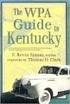 ArcView 8.3 1- introduzione Marco Negretti Politecnico di Milano Polo Regionale di Como e-mail: marco@geomatica.como.polimi.it http://geomatica.como.polimi.it - tel +39.031.332.7524 22/10/04 - v 1.1 Il
ArcView 8.3 1- introduzione Marco Negretti Politecnico di Milano Polo Regionale di Como e-mail: marco@geomatica.como.polimi.it http://geomatica.como.polimi.it - tel +39.031.332.7524 22/10/04 - v 1.1 Il
ArcGIS - ArcView introduzione
 ArcGIS - ArcView introduzione Marco Negretti Politecnico di Milano Polo Regionale di Como e-mail: marco.negretti@polimi.it http://geomatica.como.polimi.it 29/06/06 - v 2.1 Il sistema ArcGIS Sistema modulare
ArcGIS - ArcView introduzione Marco Negretti Politecnico di Milano Polo Regionale di Como e-mail: marco.negretti@polimi.it http://geomatica.como.polimi.it 29/06/06 - v 2.1 Il sistema ArcGIS Sistema modulare
GRASS importazione e analisi di carte raster e vettoriali
 GRASS 6.4 2 - importazione e analisi di carte raster e vettoriali Marco Negretti Politecnico di Milano e-mail: marco.negretti@polimi.it http://geomatica.como.polimi.it 01/12/2011 Indice definire una nuova
GRASS 6.4 2 - importazione e analisi di carte raster e vettoriali Marco Negretti Politecnico di Milano e-mail: marco.negretti@polimi.it http://geomatica.como.polimi.it 01/12/2011 Indice definire una nuova
Autodesk Map parte I digitalizzazione e importazione dati
 Autodesk Map parte I digitalizzazione e importazione dati Marco Negretti e-mail: marco.negretti@polimi.it http://geomatica.como.polimi.it V 4.2 16/10/06 I dati in Autodesk Map I dati vengono memorizzati
Autodesk Map parte I digitalizzazione e importazione dati Marco Negretti e-mail: marco.negretti@polimi.it http://geomatica.como.polimi.it V 4.2 16/10/06 I dati in Autodesk Map I dati vengono memorizzati
Autodesk Map parte II topologie
 Autodesk Map parte II topologie Marco Negretti e-mail: marco.negretti@polimi.it http://geomatica.como.polimi.it V 5.1 15/10/2008 Definizione delle Topologie La topologia descrive le modalità di connessione
Autodesk Map parte II topologie Marco Negretti e-mail: marco.negretti@polimi.it http://geomatica.como.polimi.it V 5.1 15/10/2008 Definizione delle Topologie La topologia descrive le modalità di connessione
ArcGIS - ArcView introduzione
 ArcGIS - ArcView introduzione Marco Negretti Politecnico di Milano Polo Regionale di Como e-mail: marco.negretti@polimi.it http://geomatica.como.polimi.it 05/11/08 - v 3.0 Premessa: i formati di memorizzazione
ArcGIS - ArcView introduzione Marco Negretti Politecnico di Milano Polo Regionale di Como e-mail: marco.negretti@polimi.it http://geomatica.como.polimi.it 05/11/08 - v 3.0 Premessa: i formati di memorizzazione
Autodesk Map parte I digitalizzazione e importazione dati
 Autodesk Map parte I digitalizzazione e importazione dati Marco Negretti e-mail: marco.negretti@polimi.it http://geomatica.como.polimi.it V 5.1 10/10/08 I dati in Autodesk Map I dati vengono memorizzati
Autodesk Map parte I digitalizzazione e importazione dati Marco Negretti e-mail: marco.negretti@polimi.it http://geomatica.como.polimi.it V 5.1 10/10/08 I dati in Autodesk Map I dati vengono memorizzati
Corso di Informatica. Esercitazione V [da Fluency with Information Technology, Addison Wesley] Esercitazione V
![Corso di Informatica. Esercitazione V [da Fluency with Information Technology, Addison Wesley] Esercitazione V Corso di Informatica. Esercitazione V [da Fluency with Information Technology, Addison Wesley] Esercitazione V](/thumbs/55/35641378.jpg) Corso di Laurea in Conservazione e Restauro dei Beni Culturali Corso di Informatica Gianluca Torta Dipartimento di Informatica Tel: 011 670 6782 Mail: torta@di.unito.it Esercitazione V [da Fluency with
Corso di Laurea in Conservazione e Restauro dei Beni Culturali Corso di Informatica Gianluca Torta Dipartimento di Informatica Tel: 011 670 6782 Mail: torta@di.unito.it Esercitazione V [da Fluency with
ArcGIS 10.2 introduzione. Marco Negretti Politecnico di Milano e-mail: marco.negretti@polimi.it http://geomatica.como.polimi.it
 ArcGIS 10.2 introduzione Marco Negretti Politecnico di Milano e-mail: marco.negretti@polimi.it http://geomatica.como.polimi.it 07/10/2014 contenuti formati dati geografici ArcGIS desktop ArcMap 1. proprietà
ArcGIS 10.2 introduzione Marco Negretti Politecnico di Milano e-mail: marco.negretti@polimi.it http://geomatica.como.polimi.it 07/10/2014 contenuti formati dati geografici ArcGIS desktop ArcMap 1. proprietà
Interscambio di formati e modelli di dati
 Interscambio di formati e modelli di dati Giornata di Studio Progetto di informatizazzione dei PR Katia Dalle Fusine Interscambio di dati Disponibilità sempre maggiore di dati in formato numerico Integrazione
Interscambio di formati e modelli di dati Giornata di Studio Progetto di informatizazzione dei PR Katia Dalle Fusine Interscambio di dati Disponibilità sempre maggiore di dati in formato numerico Integrazione
LE MASCHERE. Maschera standard. Maschera semplice. Questa maschera però non consente di nascondere alcuni campi e visualizza i record uno ad uno.
 LE MASCHERE Inserire i dati direttamente in tabella non è agevole. Questa operazione normalmente viene svolta utilizzando le maschere. I vantaggi offerti dalle maschere sono: Aspetto grafico più accattivante
LE MASCHERE Inserire i dati direttamente in tabella non è agevole. Questa operazione normalmente viene svolta utilizzando le maschere. I vantaggi offerti dalle maschere sono: Aspetto grafico più accattivante
Gestione dei dati vettoriali Query dei dati
 Gestione dei dati vettoriali Query dei dati Mauro G. Università di Trieste Dipartimento di Studi Umanistici Visualizzare le proprietà dei layer vettoriali Percorso: Layer -> Proprietà Oppure Menù contestuale
Gestione dei dati vettoriali Query dei dati Mauro G. Università di Trieste Dipartimento di Studi Umanistici Visualizzare le proprietà dei layer vettoriali Percorso: Layer -> Proprietà Oppure Menù contestuale
GRASS importazione e analisi di carte raster e vettoriali
 GRASS 6.4 2 - importazione e analisi di carte raster e vettoriali Marco Negretti Politecnico di Milano - Polo Regionale di Como e-mail: marco.negretti@polimi.it http://geomatica.como.polimi.it 07/10/2009
GRASS 6.4 2 - importazione e analisi di carte raster e vettoriali Marco Negretti Politecnico di Milano - Polo Regionale di Como e-mail: marco.negretti@polimi.it http://geomatica.como.polimi.it 07/10/2009
Cultura Tecnologica di Progetto
 Cultura Tecnologica di Progetto Politecnico di Milano Facoltà di Disegno Industriale - FOGLI DI CALCOLO - A.A. 2003-2004 2004 Foglio Elettronico Un foglio elettronico è un potente strumento di calcolo,
Cultura Tecnologica di Progetto Politecnico di Milano Facoltà di Disegno Industriale - FOGLI DI CALCOLO - A.A. 2003-2004 2004 Foglio Elettronico Un foglio elettronico è un potente strumento di calcolo,
Introduzione a MapGuide Author 6.5
 Introduzione a MapGuide Author 6.5 Marco Negretti e-mail: marco@geomatica.como.polimi.it http://geomatica.como.polimi.it - tel. 031.332.7524 29/11/04 v 2.0 introduzione Autodesk MapGuide consente di distribuire
Introduzione a MapGuide Author 6.5 Marco Negretti e-mail: marco@geomatica.como.polimi.it http://geomatica.como.polimi.it - tel. 031.332.7524 29/11/04 v 2.0 introduzione Autodesk MapGuide consente di distribuire
DISPENSA ACCESS (OFFICE 2010 BETA)
 DISPENSA ACCESS (OFFICE 2010 BETA) 2. LE RELAZIONI. Una relazione può essere definita come un legame tra due tabelle basato sul valore di uno o più campi di ciascuna delle due tabelle. Di solito i campi
DISPENSA ACCESS (OFFICE 2010 BETA) 2. LE RELAZIONI. Una relazione può essere definita come un legame tra due tabelle basato sul valore di uno o più campi di ciascuna delle due tabelle. Di solito i campi
Microsoft Access (parte 5) Query. Query. Query. Query. Creare una query
 Microsoft Access (parte 5) Anno accademico: 2008-2009 Per estrarre informazioni da un database si utilizzano delle query : procedure di interrogazione Si può creare più query per ogni tabella Occorre avere
Microsoft Access (parte 5) Anno accademico: 2008-2009 Per estrarre informazioni da un database si utilizzano delle query : procedure di interrogazione Si può creare più query per ogni tabella Occorre avere
Marco Canu Excel Advanced: Note Operative Tabelle Pivot Excel 2013 Sella & Mosca Agg. 06/05/2017
 Indice Premessa... 2 Per generare una Tabella Pivot... 2 Esempio pratico... 5 Modifichiamo l esempio... 6 I Menu della Tabella Pivot... 9 Per realizzare un grafico Pivot... 10 Esposizione Tabella Pivot
Indice Premessa... 2 Per generare una Tabella Pivot... 2 Esempio pratico... 5 Modifichiamo l esempio... 6 I Menu della Tabella Pivot... 9 Per realizzare un grafico Pivot... 10 Esposizione Tabella Pivot
Grafici. 1 Generazione di grafici a partire da un foglio elettronico
 Grafici In questa parte analizzeremo le funzionalità relative ai grafici. In particolare: 1. Generazione di grafici a partire da un foglio elettronico 2. Modifica di un grafico 1 Generazione di grafici
Grafici In questa parte analizzeremo le funzionalità relative ai grafici. In particolare: 1. Generazione di grafici a partire da un foglio elettronico 2. Modifica di un grafico 1 Generazione di grafici
ArcGIS 10 strumenti di editing e ArcCatalog. Marco Negretti Politecnico di Milano e-mail: marco.negretti@polimi.it http://geomatica.como.polimi.
 ArcGIS 10 strumenti di editing e ArcCatalog Marco Negretti Politecnico di Milano e-mail: marco.negretti@polimi.it http://geomatica.como.polimi.it 14/11/2012 digitalizzare una immagine gestione dell'archivio
ArcGIS 10 strumenti di editing e ArcCatalog Marco Negretti Politecnico di Milano e-mail: marco.negretti@polimi.it http://geomatica.como.polimi.it 14/11/2012 digitalizzare una immagine gestione dell'archivio
MARCO NEGRETTI MARIA A. BROVELLI G.R.A.S.S Geographic Resources Analysis Support System ANALISI DI CARTE RASTER
 MARIA A. BROVELLI MARCO NEGRETTI G.R.A.S.S. 5.0.0 Geographic Resources Analysis Support System ANALISI DI CARTE RASTER Versione 1.0 4 Marzo 2002 1 TRATTAMENTO CARTE RASTER 2 1.1 REPORT DEI DATI 2 1.2 CARTE
MARIA A. BROVELLI MARCO NEGRETTI G.R.A.S.S. 5.0.0 Geographic Resources Analysis Support System ANALISI DI CARTE RASTER Versione 1.0 4 Marzo 2002 1 TRATTAMENTO CARTE RASTER 2 1.1 REPORT DEI DATI 2 1.2 CARTE
Filtri. Microsoft Access. Filtri. Filtri
 Filtri Microsoft Access Filtri, query Un filtro è una funzione che provoca la visualizzazione dei soli record contenenti dati che rispondono a un certo requisito Per applicare un filtro a una tabella è
Filtri Microsoft Access Filtri, query Un filtro è una funzione che provoca la visualizzazione dei soli record contenenti dati che rispondono a un certo requisito Per applicare un filtro a una tabella è
Un grafico utilizza i valori contenuti in un foglio di lavoro per creare una rappresentazione grafica delle relazioni esistenti tra loro;
 EXCEL Modulo 3 I Grafici Grafici Un grafico utilizza i valori contenuti in un foglio di lavoro per creare una rappresentazione grafica delle relazioni esistenti tra loro; Quando si crea un grafico ogni
EXCEL Modulo 3 I Grafici Grafici Un grafico utilizza i valori contenuti in un foglio di lavoro per creare una rappresentazione grafica delle relazioni esistenti tra loro; Quando si crea un grafico ogni
Introduzione a OpenJUMP. Marco Negretti
 Introduzione a OpenJUMP Marco Negretti marco.negretti@polimi.it 03/06/2010 sommario 2 presentazione download, installazione e avvio carte vettoriali carte raster strumenti di navigazione, selezione, interrogazione
Introduzione a OpenJUMP Marco Negretti marco.negretti@polimi.it 03/06/2010 sommario 2 presentazione download, installazione e avvio carte vettoriali carte raster strumenti di navigazione, selezione, interrogazione
Introduzione...2. Visualizzazione dei report standard...2. Creazione di report personalizzati (Salva query sui report)...4
 Guida introduttiva: Visualizzazione dei report Guida per il cliente Novembre 2016 La presente guida ha lo scopo di illustrare come creare, salvare, visualizzare ed esportare report standard e personalizzati
Guida introduttiva: Visualizzazione dei report Guida per il cliente Novembre 2016 La presente guida ha lo scopo di illustrare come creare, salvare, visualizzare ed esportare report standard e personalizzati
GEOGRAPHICAL INFORMATION SYSTEM PER L ANALISI AMBIENTALE. Nicola Gilio. Dott. Nicola Gilio
 Nicola Nicola Gilio Gili GEOGRAPHICAL INFORMATION SYSTEM PER L ANALISI AMBIENTALE Dott. Nicola Gilio Un sistema informatizzato in grado di immagazzinare dati descrittivi della superficie terrestre Definizioni
Nicola Nicola Gilio Gili GEOGRAPHICAL INFORMATION SYSTEM PER L ANALISI AMBIENTALE Dott. Nicola Gilio Un sistema informatizzato in grado di immagazzinare dati descrittivi della superficie terrestre Definizioni
Vittorio Casella. Introduzione ad ArcGIS Visualizzazione di layer vettoriali; campi calcolati. Dispense
 Vittorio Casella DIET Università di Pavia email: vittorio.casella@unipv.it Introduzione ad ArcGIS Visualizzazione di layer vettoriali; campi calcolati Dispense Vittorio Casella ArcGIS x Pag. 1 of 55 slide_gis_4_organizzazione_visualizzazione.docx
Vittorio Casella DIET Università di Pavia email: vittorio.casella@unipv.it Introduzione ad ArcGIS Visualizzazione di layer vettoriali; campi calcolati Dispense Vittorio Casella ArcGIS x Pag. 1 of 55 slide_gis_4_organizzazione_visualizzazione.docx
ACCESS. Database: archivio elettronico, dotato di un programma di interfaccia che facilita la registrazione e la ricerca dei dati.
 ACCESS Database: archivio elettronico, dotato di un programma di interfaccia che facilita la registrazione e la ricerca dei dati. Database Relazionale: tipo di database attualmente più diffuso grazie alla
ACCESS Database: archivio elettronico, dotato di un programma di interfaccia che facilita la registrazione e la ricerca dei dati. Database Relazionale: tipo di database attualmente più diffuso grazie alla
Autodesk Map. Marco Negretti. tel
 Autodesk Map Marco Negretti e-mail: marco@geomatica.como.polimi.it http://geomatica.como.polimi.it tel. 031.332.7524 V 3.1b 09/2003 I dati in Autodesk Map I dati vengono memorizzati come coordinate X,
Autodesk Map Marco Negretti e-mail: marco@geomatica.como.polimi.it http://geomatica.como.polimi.it tel. 031.332.7524 V 3.1b 09/2003 I dati in Autodesk Map I dati vengono memorizzati come coordinate X,
Dott.ssa M. Costantini
 Dott.ssa M. Costantini 1 QuantumGIS (QGIS) è un software Open Source che permette di visualizzare, interrogare, editare carte, creare stampe ed effettuare semplici analisi spaziali. QGIS usato come interfaccia
Dott.ssa M. Costantini 1 QuantumGIS (QGIS) è un software Open Source che permette di visualizzare, interrogare, editare carte, creare stampe ed effettuare semplici analisi spaziali. QGIS usato come interfaccia
Esercitazione n 2. Costruzione di grafici
 Esercitazione n 2 Costruzione di grafici I grafici I grafici sono rappresentazione di dati numerici e/o di funzioni. Devono facilitare all utente la visualizzazione e la comprensione dei numeri e del fenomeno
Esercitazione n 2 Costruzione di grafici I grafici I grafici sono rappresentazione di dati numerici e/o di funzioni. Devono facilitare all utente la visualizzazione e la comprensione dei numeri e del fenomeno
Acquisizione dei dati: fusione dei fogli
 Corso di Aggiornamento in DB Topografici Acquisizione dei dati: fusione dei fogli Claudio Rocchini Istituto Geografico Militare Sequenza di Operazioni 1. Conversione (eventuale) in formato shape. 2. Cambio
Corso di Aggiornamento in DB Topografici Acquisizione dei dati: fusione dei fogli Claudio Rocchini Istituto Geografico Militare Sequenza di Operazioni 1. Conversione (eventuale) in formato shape. 2. Cambio
Inserire record. Microsoft Access. Inserire/modificare record. Inserire record. Cancellare record. Inserire/modificare record
 Inserire record Microsoft Access Maschere (II) Una maschera può essere sfruttata non solo per vedere dati ma anche per immettere nuovi record, per modificarli o per cancellarli (come in visualizzazione
Inserire record Microsoft Access Maschere (II) Una maschera può essere sfruttata non solo per vedere dati ma anche per immettere nuovi record, per modificarli o per cancellarli (come in visualizzazione
SISTEMI PER L INFORMAZIONE GEOGRAFICA OPEN SOURCE... 13
 INDICE GENERALE PREFAZIONE... 11 CAPITOLO 1 SISTEMI PER L INFORMAZIONE GEOGRAFICA OPEN SOURCE... 13 1.1 Cos è il GIS e la sua origine... 13 1.2 Cosa significa Open Source e le origini del termine... 15
INDICE GENERALE PREFAZIONE... 11 CAPITOLO 1 SISTEMI PER L INFORMAZIONE GEOGRAFICA OPEN SOURCE... 13 1.1 Cos è il GIS e la sua origine... 13 1.2 Cosa significa Open Source e le origini del termine... 15
GRASS 5.3 esercitazione
 GRASS 5.3 esercitazione Marco Negretti Politecnico di Milano Polo Regionale di Como e-mail: marco@geomatica.como.polimi.it http://geomatica.como.polimi.it - tel +39.031.332.7524 v 1.0.2 04/05/04 struttura
GRASS 5.3 esercitazione Marco Negretti Politecnico di Milano Polo Regionale di Como e-mail: marco@geomatica.como.polimi.it http://geomatica.como.polimi.it - tel +39.031.332.7524 v 1.0.2 04/05/04 struttura
Operazioni preliminari: creare una cartella in Documenti
 Operazioni preliminari: creare una cartella in Documenti 1. Fare clic in successione su Start (cerchio con il logo Microsoft in basso a sinistra), Documenti. 2. Cliccare su Nuova cartella comparirà una
Operazioni preliminari: creare una cartella in Documenti 1. Fare clic in successione su Start (cerchio con il logo Microsoft in basso a sinistra), Documenti. 2. Cliccare su Nuova cartella comparirà una
Database Modulo 4 RELAZIONI TRA TABELLE
 Database Modulo 4 RELAZIONI TRA TABELLE PERCHÉ DEFINIRE LE RELAZIONI Dopo avere definito le tabelle corrispondenti alle entità individuate nel progetto del database, è necessario indicare il modo per ricollegare
Database Modulo 4 RELAZIONI TRA TABELLE PERCHÉ DEFINIRE LE RELAZIONI Dopo avere definito le tabelle corrispondenti alle entità individuate nel progetto del database, è necessario indicare il modo per ricollegare
INTERVENTI DI RIDUZIONE DEL RISCHIO SISMICO. DISCIPLINATI DAL PROGRAMMA O.C.D.P.C. n. 52 del 20/02/2013
 INTERVENTI DI RIDUZIONE DEL RISCHIO SISMICO DISCIPLINATI DAL PROGRAMMA O.C.D.P.C. n. 52 del 20/02/2013 Manuale del software per la gestione delle richieste di contributo per interventi strutturali di rafforzamento
INTERVENTI DI RIDUZIONE DEL RISCHIO SISMICO DISCIPLINATI DAL PROGRAMMA O.C.D.P.C. n. 52 del 20/02/2013 Manuale del software per la gestione delle richieste di contributo per interventi strutturali di rafforzamento
Introduzione a Quantum GIS (QGIS) - passaggio dal software ArcView 3.x a software GIS OpenSource
 Introduzione a Quantum GIS (QGIS) - passaggio dal software ArcView 3.x a software GIS OpenSource Forestello Luca - Niccoli Tommaso - Sistema Informativo Ambientale AT01 http://webgis.arpa.piemonte.it e-mail:
Introduzione a Quantum GIS (QGIS) - passaggio dal software ArcView 3.x a software GIS OpenSource Forestello Luca - Niccoli Tommaso - Sistema Informativo Ambientale AT01 http://webgis.arpa.piemonte.it e-mail:
Relazioni. Microsoft Access. Relazioni. Relazioni
 Relazioni Microsoft Access Relazioni In Access, le relazioni non sono le relazioni del modello relazionale! Relazioni: legate ai concetti di Join Integrità referenziale Relazioni I tipi di relazione possono
Relazioni Microsoft Access Relazioni In Access, le relazioni non sono le relazioni del modello relazionale! Relazioni: legate ai concetti di Join Integrità referenziale Relazioni I tipi di relazione possono
14 - UTILITY Edita Nuovo File
 14 - UTILITY 14.1 - Edita Nuovo File E un piccolo editore di testi, da utilizzare internamente a DISCAV. I comandi e le caratteristiche sono quelli in Standard Windows. Edita nuovo significa che il programma
14 - UTILITY 14.1 - Edita Nuovo File E un piccolo editore di testi, da utilizzare internamente a DISCAV. I comandi e le caratteristiche sono quelli in Standard Windows. Edita nuovo significa che il programma
L INTERFACCI DELL APPLICAZIONE
 1 MANUALE UTENTE L INTERFACCI DELL APPLICAZIONE Di seguito è riprodotta la pagina con il webgis che permette la visualizzazione delle mappe. 2 3 1 5 6 4 2 7 1. Mappa La mappa viene visualizzata nella parte
1 MANUALE UTENTE L INTERFACCI DELL APPLICAZIONE Di seguito è riprodotta la pagina con il webgis che permette la visualizzazione delle mappe. 2 3 1 5 6 4 2 7 1. Mappa La mappa viene visualizzata nella parte
GUIDA ALLE TABELLE PIVOT *
 GUIDA ALLE TABELLE PIVOT * Partendo da una matrice dei dati è possibile ottenere tabelle di dati utilizzando le Tabelle Pivot di Excel. Di seguito ne verranno descritti i singoli passi utilizzando i dati
GUIDA ALLE TABELLE PIVOT * Partendo da una matrice dei dati è possibile ottenere tabelle di dati utilizzando le Tabelle Pivot di Excel. Di seguito ne verranno descritti i singoli passi utilizzando i dati
GRASS 6.4. Creazione del DTM interpolando tra punti sparsi - Inverso della Distanza (IDW) - Spline (RST) Cartografia numerica e GIS
 GRASS 6.4 Creazione del DTM dalle curve di livello - import di curve di livello vettoriali in formato shape o estrazione di curve di livello da DTM - trasformazione di vettoriale in raster - creazione
GRASS 6.4 Creazione del DTM dalle curve di livello - import di curve di livello vettoriali in formato shape o estrazione di curve di livello da DTM - trasformazione di vettoriale in raster - creazione
Tutorial CLASSIFICAZIONE del RISCHIO SISMICO. Applicazioni Pratiche
 Tutorial CLASSIFICAZIONE del RISCHIO SISMICO Applicazioni Pratiche Calcolo della classe di rischio sismico della costruzione secondo il DM 28 Febbraio 2017 Nel seguito verrà descritto il procedimento da
Tutorial CLASSIFICAZIONE del RISCHIO SISMICO Applicazioni Pratiche Calcolo della classe di rischio sismico della costruzione secondo il DM 28 Febbraio 2017 Nel seguito verrà descritto il procedimento da
Introduzione al Foglio Elettronico
 Microsoft Excel Introduzione al Foglio Elettronico Il Foglio Elettronico Si presenta come una grande tabella le cui righe e colonne si intersecano in celle Le celle possono contenere differenti dati Numeri
Microsoft Excel Introduzione al Foglio Elettronico Il Foglio Elettronico Si presenta come una grande tabella le cui righe e colonne si intersecano in celle Le celle possono contenere differenti dati Numeri
Excel. È data la distribuzione di 1863 famiglie italiane secondo il numero di componenti:
 Excel È data la distribuzione di 1863 famiglie italiane secondo il numero di componenti: Calcolare per ogni classe della distribuzione: (a) le frequenze relative; Sia data la distribuzione degli studenti
Excel È data la distribuzione di 1863 famiglie italiane secondo il numero di componenti: Calcolare per ogni classe della distribuzione: (a) le frequenze relative; Sia data la distribuzione degli studenti
La Back Office Console consente di costruire lo scheletro degli schema.
 BACK OFFICE CONSOLE 1.1 Introduzione 3 1.2 Creazione di uno Schema 4 1.2.1 Struttura dello Schema 5 1.2.2 Caratteristiche dei campi 6 1.2.3 Traduzioni 8 1.3 Ricerca degli schema 8 1.4 Gestione delle Categorie
BACK OFFICE CONSOLE 1.1 Introduzione 3 1.2 Creazione di uno Schema 4 1.2.1 Struttura dello Schema 5 1.2.2 Caratteristiche dei campi 6 1.2.3 Traduzioni 8 1.3 Ricerca degli schema 8 1.4 Gestione delle Categorie
Operazioni di base con i dati vettoriali
 13 Aprile 2016 Operazioni di base con i dati vettoriali Mauro G. Università di Trieste Dipartimento di Studi Umanistici Creare una mappa con dati vettoriali QGis gestisce numerosi formati vettoriali e
13 Aprile 2016 Operazioni di base con i dati vettoriali Mauro G. Università di Trieste Dipartimento di Studi Umanistici Creare una mappa con dati vettoriali QGis gestisce numerosi formati vettoriali e
Grafici e Pagina web
 Grafici e Pagina web Grafici Un grafico utilizza i valori contenuti in un foglio di lavoro per creare una rappresentazione grafica delle relazioni esistenti tra loro. Quando si crea un grafico ogni riga
Grafici e Pagina web Grafici Un grafico utilizza i valori contenuti in un foglio di lavoro per creare una rappresentazione grafica delle relazioni esistenti tra loro. Quando si crea un grafico ogni riga
Creare una tabella di pivot
 Creare una tabella di pivot Importiamo in un foglio di Excel una tabella di dati, di grandi dimensioni, per esempio dal sito www.istat.it/it quella relativa al Consumo di energia per i comuni capoluogo
Creare una tabella di pivot Importiamo in un foglio di Excel una tabella di dati, di grandi dimensioni, per esempio dal sito www.istat.it/it quella relativa al Consumo di energia per i comuni capoluogo
Excel. Il foglio di lavoro. Il foglio di lavoro Questa viene univocamente individuata dalle sue coordinate Es. F9
 Excel Un foglio di calcolo o foglio elettronico è un programma formato da: un insieme di righe e di colonne visualizzate sullo schermo in una finestra scorrevole in cui è possibile disporre testi, valori,
Excel Un foglio di calcolo o foglio elettronico è un programma formato da: un insieme di righe e di colonne visualizzate sullo schermo in una finestra scorrevole in cui è possibile disporre testi, valori,
1. per i residenti, numero componenti, superficie e tariffa 2. per i non residenti, superficie e tariffa 3. per le ditte, superficie e tariffa
 Simulazione per il calcolo delle tariffe Per la simulazione è necessario avere i dati relativi a : 1. per i residenti, numero componenti, superficie e tariffa 2. per i non residenti, superficie e tariffa
Simulazione per il calcolo delle tariffe Per la simulazione è necessario avere i dati relativi a : 1. per i residenti, numero componenti, superficie e tariffa 2. per i non residenti, superficie e tariffa
PRINCIPI DI INFORMATICA CORSO DI LAUREA IN SCIENZE BIOLOGICHE
 PRINCIPI DI INFORMATICA CORSO DI LAUREA IN SCIENZE BIOLOGICHE Gennaro Cordasco e Rosario De Chiara {cordasco,dechiara}@dia.unisa.it Dipartimento di Informatica ed Applicazioni R.M. Capocelli Laboratorio
PRINCIPI DI INFORMATICA CORSO DI LAUREA IN SCIENZE BIOLOGICHE Gennaro Cordasco e Rosario De Chiara {cordasco,dechiara}@dia.unisa.it Dipartimento di Informatica ed Applicazioni R.M. Capocelli Laboratorio
PowerFATT Gestione delle fatture, preventivi e ddt
 PowerFATT Gestione delle fatture, preventivi e ddt Il software PowerFATT consente di creare fatture, preventivi, documenti di trasporto e documenti in generale in diverse modalità. 1) Creazione documento
PowerFATT Gestione delle fatture, preventivi e ddt Il software PowerFATT consente di creare fatture, preventivi, documenti di trasporto e documenti in generale in diverse modalità. 1) Creazione documento
Operazioni preliminari: creare una cartella in Documenti
 Operazioni preliminari: creare una cartella in Documenti 1. Fare clic in successione su Start (cerchio con il logo Microsoft in basso a sinistra), Documenti. 2. Cliccare su Nuova cartella comparirà una
Operazioni preliminari: creare una cartella in Documenti 1. Fare clic in successione su Start (cerchio con il logo Microsoft in basso a sinistra), Documenti. 2. Cliccare su Nuova cartella comparirà una
WebDisk. TeamPortal - WebDisk
 - INDICE Introduzione... 3 1.1 Funzioni disponibili... 4 1.2 Gestione e Consultazione... 4 1.3 Ricerca... 8 1.4 Amministrazione, direttori esterni... 10 2 Introduzione L'applicazione permette di gestire
- INDICE Introduzione... 3 1.1 Funzioni disponibili... 4 1.2 Gestione e Consultazione... 4 1.3 Ricerca... 8 1.4 Amministrazione, direttori esterni... 10 2 Introduzione L'applicazione permette di gestire
Modellazione poligonale
 Informatica Grafica ][ Modellazione poligonale La tecnica di modellazione poligonale permette di costruire oggetti tridimensionali basati su poligoni. Malgrado gli oggetti poligonali siano spigolosi per
Informatica Grafica ][ Modellazione poligonale La tecnica di modellazione poligonale permette di costruire oggetti tridimensionali basati su poligoni. Malgrado gli oggetti poligonali siano spigolosi per
Utilizzo delle Maschere in Microsoft Access
 Utilizzo delle Maschere in Microsoft Access Uso delle maschere Permettono di definire delle interfacce grafiche per la gestione dei dati del database Permettono di realizzare delle piccole applicazioni
Utilizzo delle Maschere in Microsoft Access Uso delle maschere Permettono di definire delle interfacce grafiche per la gestione dei dati del database Permettono di realizzare delle piccole applicazioni
ORCC. Omogenea redazione dei conti consuntivi Manuale Utente v.1.0. Giugno CSI Area Tecnica Gestione Finanziaria e Contabile
 ORCC Omogenea redazione dei conti consuntivi Manuale Utente v.1.0 Giugno 2011 Omogenea redazione dei Conti Consuntivi Manuale Utente v.1.0 pag. 1 di 29 Sommario 1. Caratteristiche Generali... 3 2. Funzionalità...
ORCC Omogenea redazione dei conti consuntivi Manuale Utente v.1.0 Giugno 2011 Omogenea redazione dei Conti Consuntivi Manuale Utente v.1.0 pag. 1 di 29 Sommario 1. Caratteristiche Generali... 3 2. Funzionalità...
GVSIG ANALISI SPAZIALE CON DATI VETTORIALI
 GVSIG ANALISI SPAZIALE CON DATI VETTORIALI In questa esercitazione verranno elaborate: una carta della densità di popolazione per i Comuni della Provincia di Palermo: una carta dellʼuso del suolo per i
GVSIG ANALISI SPAZIALE CON DATI VETTORIALI In questa esercitazione verranno elaborate: una carta della densità di popolazione per i Comuni della Provincia di Palermo: una carta dellʼuso del suolo per i
Piccolo vademecum sull uso efficiente di Excel
 Piccolo vademecum sull uso efficiente di Excel 1 ORGANIZZARE I FILE 1.1 DARE UN NOME PER OGNI VERSIONE CREATA CHE IDENTIFICHI UNIVOCAMENTE IL CONTENUTO, AGGIUNGERE DATA E ORA SE NECESSARIO Esempio: 2015_ANALISI
Piccolo vademecum sull uso efficiente di Excel 1 ORGANIZZARE I FILE 1.1 DARE UN NOME PER OGNI VERSIONE CREATA CHE IDENTIFICHI UNIVOCAMENTE IL CONTENUTO, AGGIUNGERE DATA E ORA SE NECESSARIO Esempio: 2015_ANALISI
Parte 7. Fogli Elettronici: MS Excel (livello avanzato) Parte 7. Ripasso. Elementi di informatica - AA 2008/2009 MS Excel avanzato.
 Parte 7 Fogli Elettronici: MS Excel (livello avanzato) 1 di 39 Parte 7 Ripasso 2 di 39 1 Ripasso Cosa sappiamo già fare con un foglio di calcolo Ms Excel: Selezionare celle e gruppi di celle Utilizzare
Parte 7 Fogli Elettronici: MS Excel (livello avanzato) 1 di 39 Parte 7 Ripasso 2 di 39 1 Ripasso Cosa sappiamo già fare con un foglio di calcolo Ms Excel: Selezionare celle e gruppi di celle Utilizzare
Alessandra Raffaetà. La rappresentazione vettoriale
 Lezione 0 S.I.T. PER LA VALUTAZIONE E GESTIONE DEL TERRITORIO Corso di Laurea Magistrale in Scienze Ambientali Alessandra Raffaetà Dipartimento di Informatica Università Ca Foscari Venezia La rappresentazione
Lezione 0 S.I.T. PER LA VALUTAZIONE E GESTIONE DEL TERRITORIO Corso di Laurea Magistrale in Scienze Ambientali Alessandra Raffaetà Dipartimento di Informatica Università Ca Foscari Venezia La rappresentazione
MODELLO DIGITALE DEL TERRENO DEL TERRITORIO LOMBARDO (DTM20)
 Sistema Informativo Territoriale (S.I.T.) MODELLO DIGITALE DEL TERRENO DEL TERRITORIO LOMBARDO (DTM20) Versione 1.0 ( Giugno 2003) CRONOLOGIA DELLE RELEASE Release 1.0 Giugno 2003: INDICE MODELLO DIGITALE
Sistema Informativo Territoriale (S.I.T.) MODELLO DIGITALE DEL TERRENO DEL TERRITORIO LOMBARDO (DTM20) Versione 1.0 ( Giugno 2003) CRONOLOGIA DELLE RELEASE Release 1.0 Giugno 2003: INDICE MODELLO DIGITALE
Comune di Firenze. Sistema Informativo Geologico del Sottosuolo
 Comune di Firenze Sistema Informativo Geologico del Sottosuolo INTERFACCIA DELL APPLICAZIONE Nella parte centrale la mappa; in basso a destra la mappa di inquadramento, utilizzabile anche per posizionamenti
Comune di Firenze Sistema Informativo Geologico del Sottosuolo INTERFACCIA DELL APPLICAZIONE Nella parte centrale la mappa; in basso a destra la mappa di inquadramento, utilizzabile anche per posizionamenti
Foglio Elettronico Lezione 1
 - Introduzione - Celle e riferimenti - Formule - Approfondimenti - Funzioni logiche Sommario Introduzione - Foglio elettronico o foglio di calcolo - Cos'è? Strumento per raccogliere dati organizzati in
- Introduzione - Celle e riferimenti - Formule - Approfondimenti - Funzioni logiche Sommario Introduzione - Foglio elettronico o foglio di calcolo - Cos'è? Strumento per raccogliere dati organizzati in
Imparare a utilizzare le formule e le funzioni
 Imparare a utilizzare le formule e le funzioni Eseguire calcoli, di tipo semplice o complesso, può essere un'attività noiosa e che richiede tempo. È possibile semplificare le operazioni di calcolo mediante
Imparare a utilizzare le formule e le funzioni Eseguire calcoli, di tipo semplice o complesso, può essere un'attività noiosa e che richiede tempo. È possibile semplificare le operazioni di calcolo mediante
Excel 3. Master Universitario di II livello in MANAGER NELLE AMMINISTRAZIONI PUBBLICHE A.A Prof.ssa Bice Cavallo
 Excel 3 Master Universitario di II livello in MANAGER NELLE AMMINISTRAZIONI PUBBLICHE A.A. 2013-2014 Prof.ssa Bice Cavallo Ordinamento dei dati: ordinamento di un elenco l Excel è in grado di ordinare
Excel 3 Master Universitario di II livello in MANAGER NELLE AMMINISTRAZIONI PUBBLICHE A.A. 2013-2014 Prof.ssa Bice Cavallo Ordinamento dei dati: ordinamento di un elenco l Excel è in grado di ordinare
IMPORTAZIONE PRESENZE DA RILEVATORI ELETTRONICI. tramite file tracciato
 IMPORTAZIONE PRESENZE DA RILEVATORI ELETTRONICI tramite file tracciato 1. Associazione del numero di badge ai nominativi Il programma PowerDIP consente di importare le presenze acquisiste con i rilevatori
IMPORTAZIONE PRESENZE DA RILEVATORI ELETTRONICI tramite file tracciato 1. Associazione del numero di badge ai nominativi Il programma PowerDIP consente di importare le presenze acquisiste con i rilevatori
1. per i residenti, numero componenti, superficie e tariffa 2. per i non residenti, superficie e tariffa 3. per le ditte, superficie e tariffa
 Simulazione per il calcolo delle tariffe Per la simulazione è necessario avere i dati relativi a : 1. per i residenti, numero componenti, superficie e tariffa 2. per i non residenti, superficie e tariffa
Simulazione per il calcolo delle tariffe Per la simulazione è necessario avere i dati relativi a : 1. per i residenti, numero componenti, superficie e tariffa 2. per i non residenti, superficie e tariffa
Appunti sui Fogli Elettronici. Introduzione. D. Gubiani. 19 Luglio 2005
 Appunti sui Elettronici D. Gubiani Università degli Studi G.D Annunzio di Chieti-Pescara 19 Luglio 2005 1 2 3 Un foglio elettronico è un programa che permette di creare tabelle contenenti dati correlati
Appunti sui Elettronici D. Gubiani Università degli Studi G.D Annunzio di Chieti-Pescara 19 Luglio 2005 1 2 3 Un foglio elettronico è un programa che permette di creare tabelle contenenti dati correlati
14Ex-Cap11.qxd :20 Pagina Le macro
 14Ex-Cap11.qxd 21-12-2006 11:20 Pagina 203 11 Le macro Creare le macro Registrare una macro Eseguire una macro Riferimenti assoluti e relativi nelle macro Assegnare un pulsante a una macro Modificare una
14Ex-Cap11.qxd 21-12-2006 11:20 Pagina 203 11 Le macro Creare le macro Registrare una macro Eseguire una macro Riferimenti assoluti e relativi nelle macro Assegnare un pulsante a una macro Modificare una
Corso di Access. Prerequisiti. Modulo L2A (Access) 2.5 Sottomaschere e Report avanzati
 Corso di Access Modulo L2A (Access) 2.5 Sottomaschere e Report avanzati 1 Prerequisiti Creazione ed uso di report Creazione ed uso di maschere Concetto di database relazionale Utilizzo elementare del computer
Corso di Access Modulo L2A (Access) 2.5 Sottomaschere e Report avanzati 1 Prerequisiti Creazione ed uso di report Creazione ed uso di maschere Concetto di database relazionale Utilizzo elementare del computer
INDICE. Gestione mappe vettoriali e raster. Importare un layer WMS. Utilizzo dei plugin. Esercizio 1: analisi di rete. Esercizio 2: OSM.
 INDICE Gestione mappe vettoriali e raster Importare un layer WMS Utilizzo dei plugin Esercizio 1: analisi di rete Esercizio 2: OSM Stampe GESTIONE MAPPE VETTORIALI E RASTER GESTIONE MAPPE VETTORIALI E
INDICE Gestione mappe vettoriali e raster Importare un layer WMS Utilizzo dei plugin Esercizio 1: analisi di rete Esercizio 2: OSM Stampe GESTIONE MAPPE VETTORIALI E RASTER GESTIONE MAPPE VETTORIALI E
SQL Server BI Development Studio. SQL Server Business Intelligence Development Studio. Analysis Services
 SQL Server Business Intelligence Development Studio Analysis Service Dutto Riccardo Analysis Services Operazioni OLAP Creazione di dimensioni Creazione e interrogazione di cubi Operazioni di Data Mining
SQL Server Business Intelligence Development Studio Analysis Service Dutto Riccardo Analysis Services Operazioni OLAP Creazione di dimensioni Creazione e interrogazione di cubi Operazioni di Data Mining
Fogli Elettronici. Idoneità Informatica Prof. Mauro Gaspari
 Fogli Elettronici Idoneità Informatica Prof. Mauro Gaspari Cosa è un foglio elettronico. Strumento per raccogliere dati organizzati in tabelle e farci delle operazioni: Le celle contengono numeri o altri
Fogli Elettronici Idoneità Informatica Prof. Mauro Gaspari Cosa è un foglio elettronico. Strumento per raccogliere dati organizzati in tabelle e farci delle operazioni: Le celle contengono numeri o altri
Corso di Formazione su QGIS Autorità di bacino del fiume Po Parma, giugno QGIS - Introduzione. Marco Negretti
 Corso di Formazione su QGIS Autorità di bacino del fiume Po Parma, 21-22 giugno 2011 QGIS - Introduzione marco.negretti@polimi.it Indice 2 L'interfaccia Un "progetto" di QGIS Concetti di base Visualizzazione
Corso di Formazione su QGIS Autorità di bacino del fiume Po Parma, 21-22 giugno 2011 QGIS - Introduzione marco.negretti@polimi.it Indice 2 L'interfaccia Un "progetto" di QGIS Concetti di base Visualizzazione
GESTIONE TESSERATI MANUALE UTENTE (PER IL CORRETTO UTILIZZO MODULO CARICAMENTO TESSERATI) REVISIONE SETTEMBRE 2016
 GESTIONE TESSERATI MANUALE UTENTE (PER IL CORRETTO UTILIZZO MODULO CARICAMENTO TESSERATI) REVISIONE 1.0.1 SETTEMBRE 2016 RELATIVA AL FILE VERSIONE 1.0.10 1 INTRODUZIONE In questo manuale viene spiegato
GESTIONE TESSERATI MANUALE UTENTE (PER IL CORRETTO UTILIZZO MODULO CARICAMENTO TESSERATI) REVISIONE 1.0.1 SETTEMBRE 2016 RELATIVA AL FILE VERSIONE 1.0.10 1 INTRODUZIONE In questo manuale viene spiegato
3.5.1 PREPARAZ1ONE I documenti che si possono creare con la stampa unione sono: lettere, messaggi di posta elettronica, o etichette.
 3.5 STAMPA UNIONE Le funzioni della stampa unione (o stampa in serie) permettono di collegare un documento principale con un elenco di nominativi e indirizzi, creando così tanti esemplari uguali nel contenuto,
3.5 STAMPA UNIONE Le funzioni della stampa unione (o stampa in serie) permettono di collegare un documento principale con un elenco di nominativi e indirizzi, creando così tanti esemplari uguali nel contenuto,
EXCEL software Excel .xlxs, La cella intestazione della colonna intestazione di righe l indirizzo della cella testo numeri formule
 EXCEL Il software Excel appartiene alla categoria dei fogli elettronici. Ogni foglio è composto da 1.048.576 righe per 16.384 colonne suddivise in celle che è possibile collegare tra loro: in tal modo
EXCEL Il software Excel appartiene alla categoria dei fogli elettronici. Ogni foglio è composto da 1.048.576 righe per 16.384 colonne suddivise in celle che è possibile collegare tra loro: in tal modo
Per qualunque informazione, curiosità o aiuto potete scrivere a
 Cos è il GEOPORTALE Il Geoportale del Comune di Genova, nel rispetto della Direttiva Europea Inspire e nell ambito delle attività legate alla condivisione del patrimonio informativo, permette di visualizzare
Cos è il GEOPORTALE Il Geoportale del Comune di Genova, nel rispetto della Direttiva Europea Inspire e nell ambito delle attività legate alla condivisione del patrimonio informativo, permette di visualizzare
Esercizi con OpenJUMP
 Esercizi con OpenJUMP Creare un nuovo progetto di OpenJUMP e svolgere i seguenti esercizi, caricando di volta in volta i layer richiesti. Esercizio 1 Determinare i comuni con superficie > 10 km 2 -Tools-
Esercizi con OpenJUMP Creare un nuovo progetto di OpenJUMP e svolgere i seguenti esercizi, caricando di volta in volta i layer richiesti. Esercizio 1 Determinare i comuni con superficie > 10 km 2 -Tools-
L INTERFACCIA GRAFICA DI EXCEL
 Dopo l avvio del foglio elettronico apparirà un interfaccia grafica nella quale verrà aperta una nuova cartella di lavoro alla quale il PC assegnerà automaticamente il nome provvisorio di Cartel1. La cartella
Dopo l avvio del foglio elettronico apparirà un interfaccia grafica nella quale verrà aperta una nuova cartella di lavoro alla quale il PC assegnerà automaticamente il nome provvisorio di Cartel1. La cartella
MANUALE UTENTE. 1. Registrazione
 MANUALE UTENTE 1. Registrazione Per poter accedere al portale SIT del Trigno-Sinello bisogna andare sul sito http://sit.trignosinello.it/ e registrarsi cliccando sulla richiesta di registrazione. Si aprirà
MANUALE UTENTE 1. Registrazione Per poter accedere al portale SIT del Trigno-Sinello bisogna andare sul sito http://sit.trignosinello.it/ e registrarsi cliccando sulla richiesta di registrazione. Si aprirà
Errore. Il segnalibro non è definito.
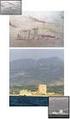 Access Access...1 Introduzione... 2 Tabelle... 2 Definizione dello schema... 3 Collegamenti tra tabelle... 4 Inserzione dati in una tabella... 5 Interrogazioni... 5 Maschere... 6 Report...Errore. Il segnalibro
Access Access...1 Introduzione... 2 Tabelle... 2 Definizione dello schema... 3 Collegamenti tra tabelle... 4 Inserzione dati in una tabella... 5 Interrogazioni... 5 Maschere... 6 Report...Errore. Il segnalibro
Cosa sono le maschere
 Prof. Emanuele Papotto Cosa sono le maschere La maschera è un oggetto di database che viene realizzato per mostrare, modificare e immettere i record in modo più chiaro rispetto alla visualizzazione foglio
Prof. Emanuele Papotto Cosa sono le maschere La maschera è un oggetto di database che viene realizzato per mostrare, modificare e immettere i record in modo più chiaro rispetto alla visualizzazione foglio
